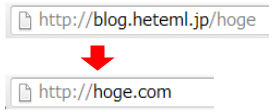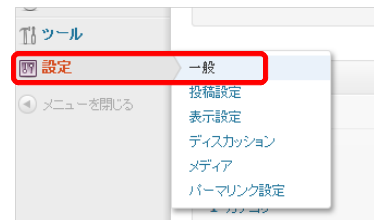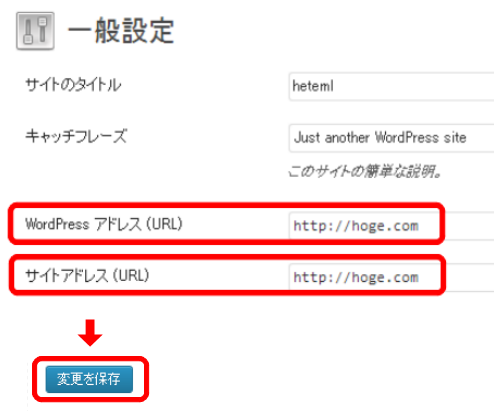ヘテムルドメインにインストールされたWordPressを、
独自ドメインのサイトとして運用したい場合についてご案内いたします。
下記のご対応をお願いします。
- 独自ドメインの公開アップロードフォルダの設定
- WordPress管理画面での設定変更
こちらの例を参考にご説明いたします。
例:【blog.heteml.jp/hoge】というヘテムルドメインにインストールされたWordPressを【hoge.com】で表示させる
[1] 独自ドメインの公開アップロードフォルダの設定
独自ドメイン設定時、Wordpressが現在設置されているフォルダと同じフォルダ名を、
独自ドメインの「公開 (アップロード) フォルダ」にご入力ください。
ヘテムル「独自ドメインの設定方法」
例の場合、【blog.heteml.jp/hoge】のインストール先フォルダは
【./web/hoge】のため、「公開 (アップロード) フォルダ」に【hoge】と入力します。
[2] WordPress管理画面での設定変更
上記設定後、Wordpress側の管理画面でサイトURLをご変更ください。
◆サイトURL変更手順
「WordPress管理画面」→「設定」→「一般」
「一般設定」のページに表示された【WordPress のアドレス (URL)】及び【サイトアドレス (URL)】の欄に、変更先のサイトアドレス(URL)を入力後「変更を保存」し、独自ドメインでページが表示されることをお確かめください。
例の場合、【 http://blog.heteml.jp/hoge 】という記載を
【 http://hoge.com 】に修正します。